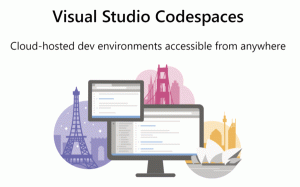Poista tila käytöstä kosketusnäppäimistöä koskevan ehdotuksen jälkeen Windows 10:ssä
Windows 10 sisältää kosketusnäppäimistön tietokoneille ja tableteille, joissa on kosketusnäyttö. Kun kosketat mitä tahansa tablet-laitteen tekstikenttää, kosketusnäppäimistö tulee näyttöön. Jos sinulla ei ole kosketusnäyttöä, voit silti käynnistää sen. Voit estää Windows 10:tä lisäämästä välilyöntiä automaattisesti ehdotetun tekstin kirjoittamisen jälkeen.
On mahdollista ottaa käyttöön tai poistaa käytöstä Ehdotuksia kosketusnäppäimistölle Windows 10:ssä. Voit myös ottaa käyttöön tai poistaa käytöstä automaattisen välilyönnin lisäämisen tekstiehdotukseen. Tässä artikkelissa näemme, kuinka se voidaan tehdä.
Poista Space käytöstä kosketusnäppäimistön ehdotuksen jälkeen
- Avata asetukset.
- Siirry kohtaan Aika ja kieli -> Näppäimistö.
- Valitse oikealla olevasta luettelosta näppäimistösi ja napsauta Asetukset-painiketta.
- Poista oikealla oleva vaihtoehto käytöstä Lisää välilyönti, kun olen valinnut tekstiehdotuksen alla Kosketusnäppäimistö kuten alla.
Tämä ottaa käyttöön kosketusnäppäimistön ominaisuuden Windows 10:ssä.
Ota käyttöön Lisää välilyönti tekstiehdotuksen jälkeen kosketusnäppäimistölle
- Avata asetukset.
- Siirry kohtaan Aika ja kieli -> Näppäimistö.
- Valitse oikealla olevasta luettelosta näppäimistösi ja napsauta Asetukset-painiketta.
- Ota oikealla oleva vaihtoehto käyttöön Lisää välilyönti, kun olen valinnut tekstiehdotuksen alla Kosketusnäppäimistö -osio.
Tämä poistaa kosketusnäppäimistön ominaisuuden käytöstä Windows 10:ssä.
Olet valmis.
Vaihtoehtoisesti voit soveltaa yksinkertaista rekisterin säätöä.
Poista käytöstä tai ota käyttöön tilan lisääminen tekstiehdotuksen jälkeen rekisterin säädöllä
- Avaa Rekisterieditori-sovellus.
- Siirry seuraavaan rekisteriavaimeen.
HKEY_CURRENT_USER\Software\Microsoft\Input\Settings\proc_1\loc_0409\im_1
Katso kuinka pääset rekisteriavaimeen yhdellä napsautuksella.
- Luo oikealla uusi 32-bittinen DWORD-arvo HasTrailer.
Huomautus: vaikka olisit käytössä 64-bittinen Windows sinun on silti luotava 32-bittinen DWORD-arvo.
Ota ominaisuus käyttöön asettamalla sen arvotiedot arvoon 1. - Jos haluat poistaa tilan käytöstä ehdotusten jälkeen, aseta HasTrailer arvodata 0:ksi.
- Kirjaudu ulos käyttäjätililtäsi ja kirjaudu sisään uudelleen.
Huomautus: loc_0409 Rekisteripolun osa edustaa näppäimistön kieltä. Minun tapauksessani se on englanti. Sinun on korvattava se sopivalla aliavaimella, joka vastaa nykyistä syöttökieltäsi, esim. loc_0419 venäjälle.
Se siitä.